En savoir plus sur la saisie simplifiée des données dans Numbers pour iPhone et iPad
Numbers pour iOS et iPadOS formate les données en fonction de ce que vous saisissez. Découvrez comment modifier le format et saisir des données à l’aide du clavier.
Numbers inclut plusieurs claviers différents pour simplifier l’ajout de données à vos feuilles de calcul. Vous pouvez également tourner votre iPhone ou iPad sur le côté afin de travailler en orientation paysage.
Lorsque vous saisissez des données, Numbers en détecte automatiquement le type et formate la cellule en conséquence. Par exemple, si vous saisissez « 100 € », Numbers formate automatiquement la cellule pour des devises et utilise le pavé numérique lorsque vous modifiez la cellule.
Pour changer le format d’une cellule, touchez cette dernière, touchez le bouton , puis Format. Touchez un format afin de l’appliquer à la cellule, ou touchez le pour accéder aux détails d’un format.
Clavier textuel
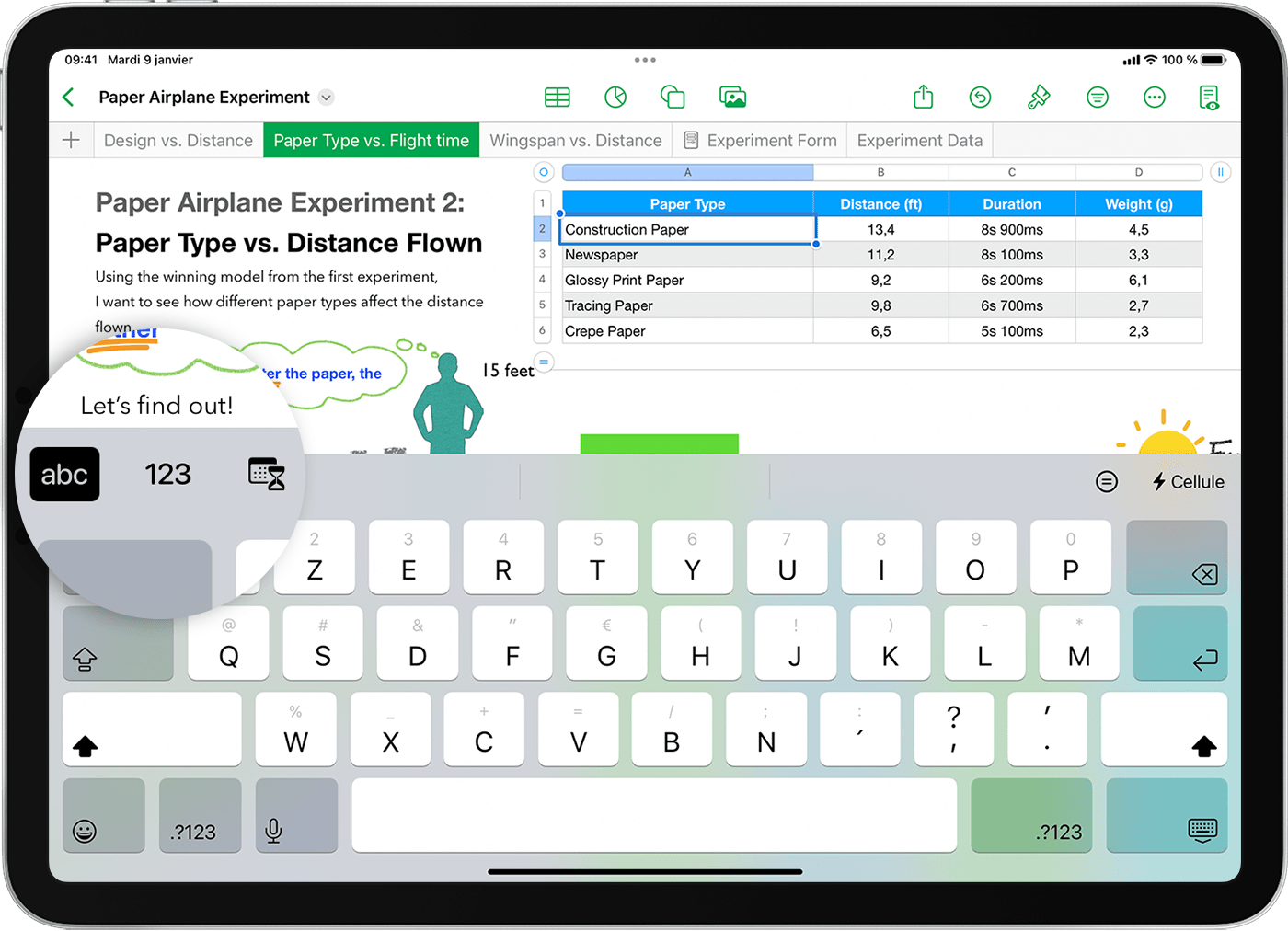
Il s’agit du clavier par défaut que vous pouvez utiliser pour saisir des mots, des nombres, des dates, etc. Sur un iPad, vous pouvez également saisir des nombres et d’autres caractères à l’aide des touches gestuelles. Pour saisir rapidement un nombre ou un symbole, faites glisser une touche vers le bas, puis levez votre doigt.
Pavé numérique
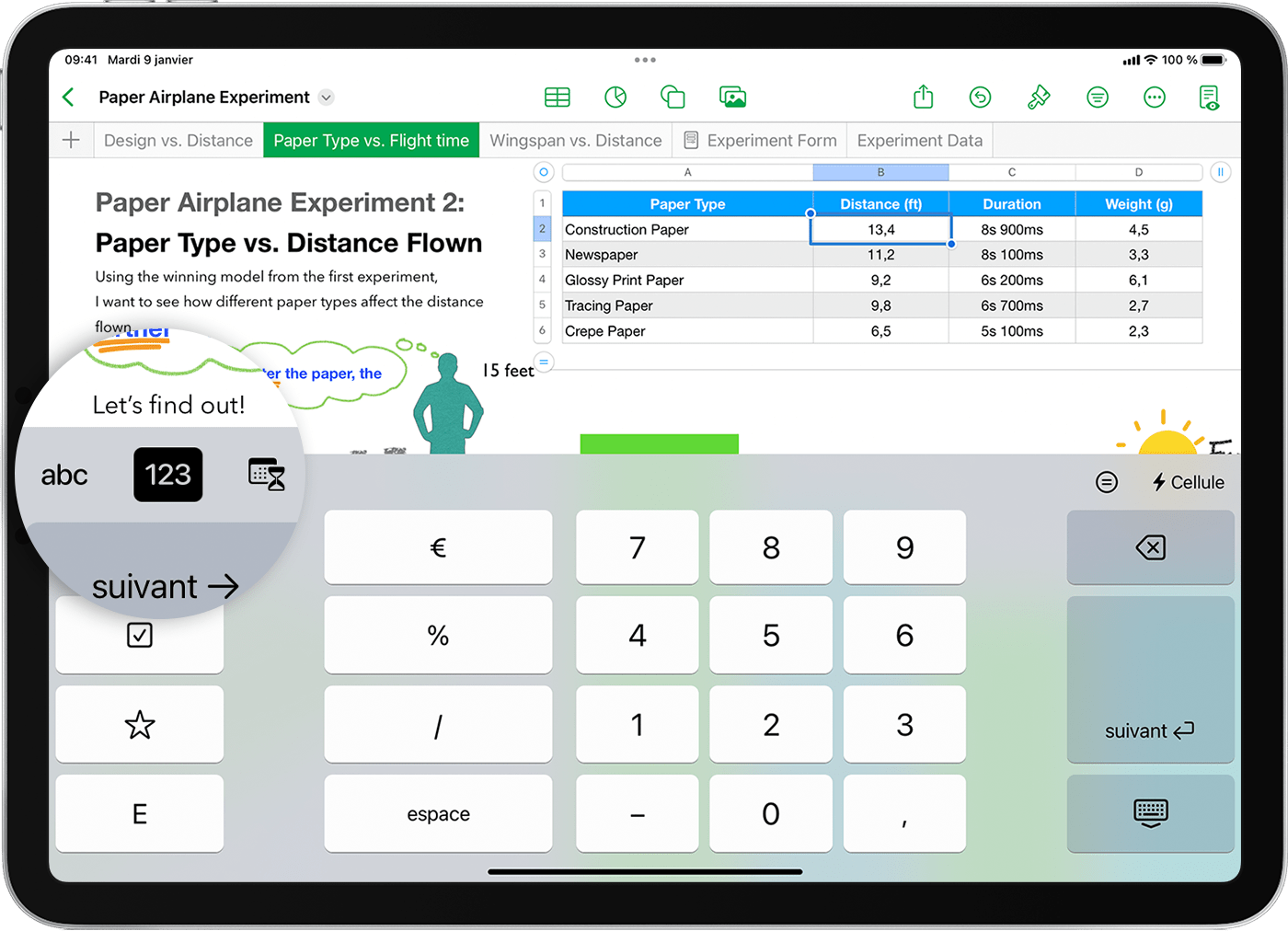
Touchez le pour saisir des nombres, des devises et des fractions. Vous pouvez également utiliser ce clavier pour ajouter une évaluation par étoiles ou une case à cocher, ou pour saisir des nombres au format de notation scientifique.
Claviers de date, heure et durée
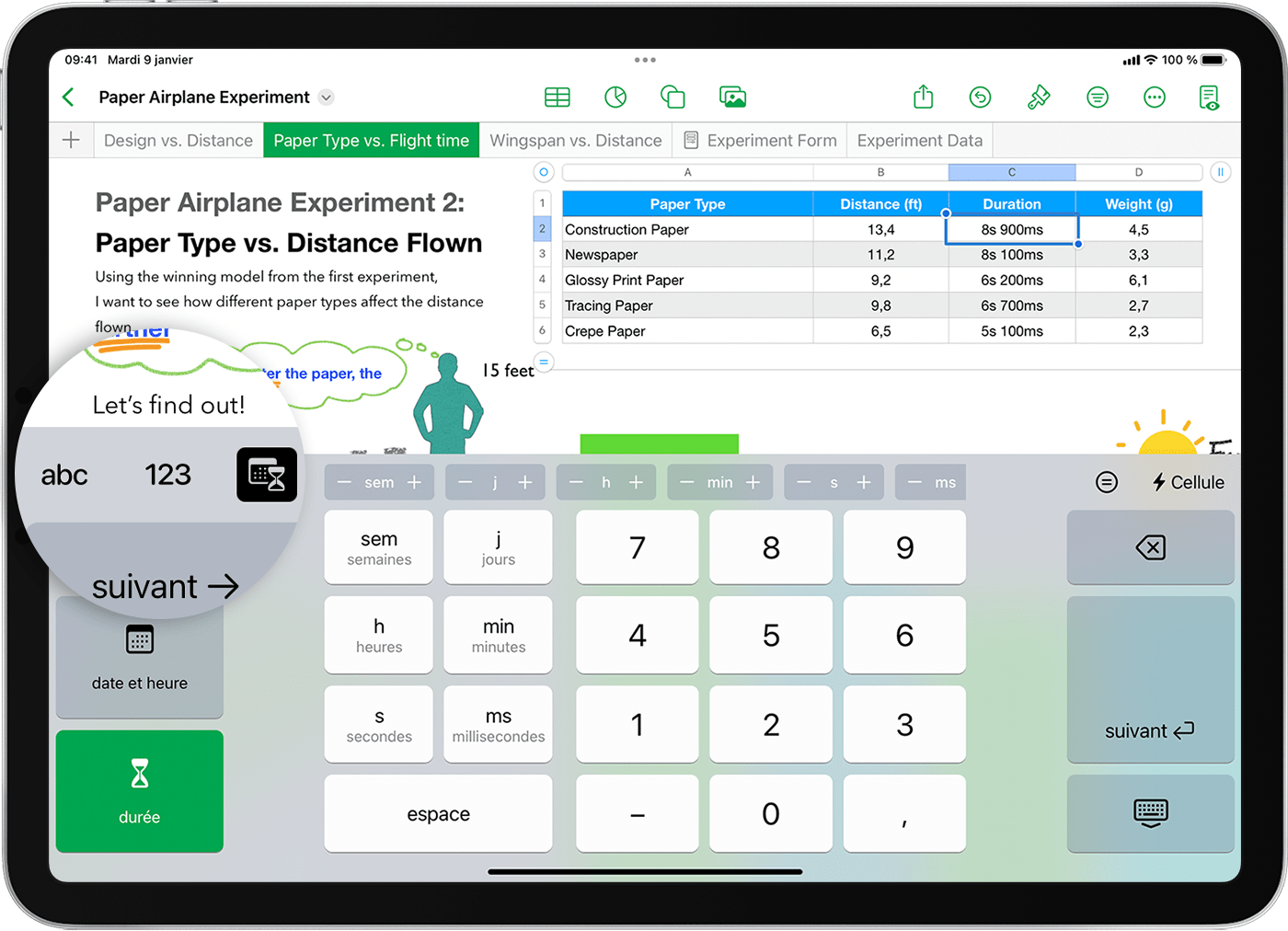
Touchez le , puis le bouton Date et heure ou Durée afin d’utiliser les claviers conçus pour la saisie rapide des dates et des heures. Vous pouvez modifier une valeur temporelle existante à l’aide des boutons - et + situés au-dessus du clavier.
Clavier des formules
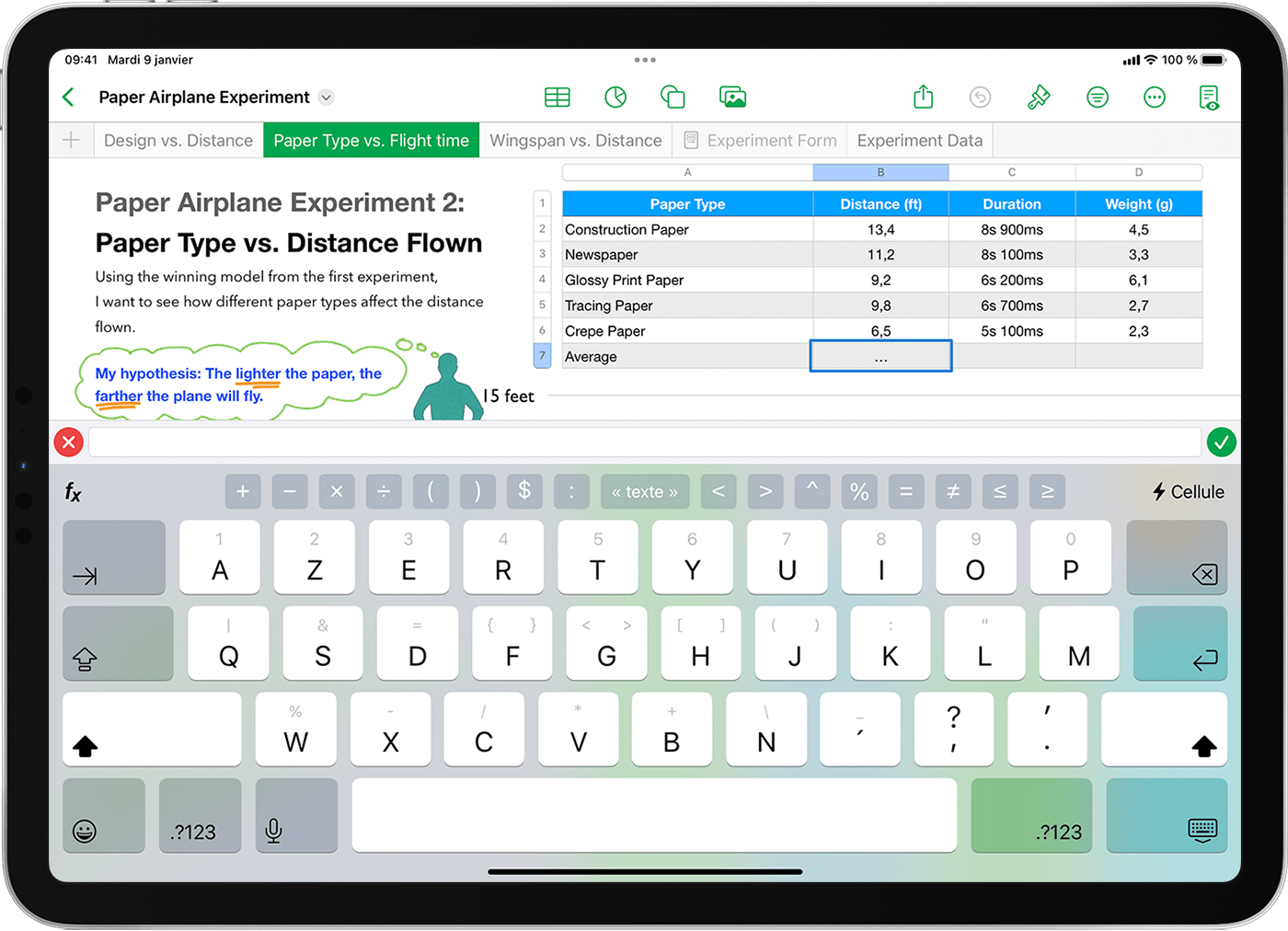
Le clavier des formules vous permet d’ajouter des fonctions, des nombres et des symboles à des formules. Si aucun clavier n’est visible, touchez le , puis le pour commencer à modifier une formule. Pour saisir rapidement un nombre ou un symbole sur un iPad, faites glisser une touche vers le bas, puis levez votre doigt. Sur un iPhone, passez au clavier numérique. Vous pouvez également saisir un symbole. Pour ce faire, touchez-en un au-dessus du clavier.
